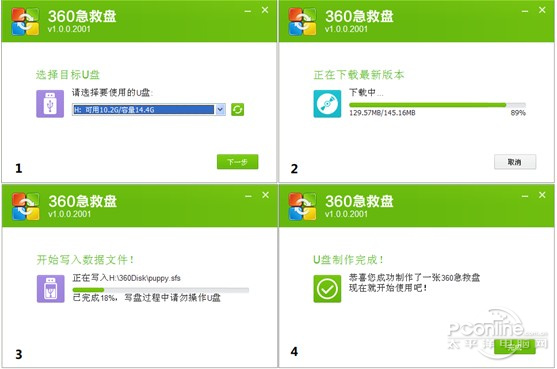萬盛學電腦網 >> 圖文處理 >> CAD >> CAD使用教程 >> 常見案例解析 >> 中望CAD教程之繪圓
中望CAD教程之繪圓
1.命令格式
命令行:Circle(C)
菜 單:[繪圖]→[圓(C)]
工具欄:[繪圖]→[圓]
圓是工程制圖中常用的對象之一,圓可以代表孔、軸和柱等對象。用戶可根據不同的已知條件,創建所需圓對象,中望CAD 2010默認情況下提供了五種不同已知條件創建圓對象的方式。
2.操作步驟
介紹其中的四種方法創建圓對象,按如下步驟操作,如圖 3-2:
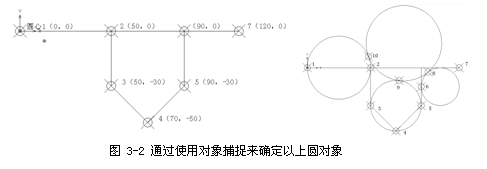
命令: Circle 執行Circle命令
兩點(2P)/三點(3P)/相切-相切-半徑(T)/弧線(A)/多次(M)/<圓中心(C)>: 2P 輸入2P 指定圓直徑上的兩個點繪制圓
直徑上第一點: 拾取端點1
直徑上第二點: 拾取端點2
再次按【回車鍵】,執行Circle命令,看到“兩點(2P)/三點(3P)/相切-相切-半徑(T)/弧線(A)/多次(M)/<圓中心 (C)>:”提示後,在命令行裡輸入:“3P”,點擊【回車鍵】,指定圓上第一點為3,第二點為4,第三點為5,以三點方式完成圓對象的創建。
重復執行Circle命令,看到“兩點(2P)/三點(3P)/相切-相切-半徑(T)/弧線(A)/多次(M)/<圓中心(C)>:”提示後,在命令行裡輸入:“T”,點擊【回車鍵】,拾取第一切點為6、第二切點為7,看到“指定圓半徑:”提示後,輸入:“15”,點擊【回車鍵】,結束第三個圓對象繪制。
在【繪圖】下拉菜單裡,找到【圓】——【相切、相切、相切(A)】命令,點擊此命令後,可以在命令行看到“圓上第一點: _tan到”提示後,拾取切點8,依次拾取切點9和10,第四個圓對象繪制完畢。
圓命令的選項介紹如下:
兩點(2P):通過指定圓直徑上的兩個點繪制圓。
三點(3P):通過指定圓周上的三個點來繪制圓。
T(切點、切點、半徑):通過指定相切的兩個對象和半徑來繪制圓。
弧線(A):將選定的弧線轉化為圓,使得弧缺補充為封閉的圓。
多次(M):選擇“多次”選項,將連續繪制多個相同設置的圓。
3.注意@
1)如果放大圓對象或者放大相切處的切點,有時看起來不圓滑或者沒有相切,這其實只是一個顯示問題,只需在命令行輸入Regen(RE),點擊【回車鍵】,圓對象即可變為光滑。也可以把Viewres的數值調大,畫出的圓就更加光滑了。
2)繪圖命令中嵌套著撤消命令“Undo”,如果畫錯了不必立即結束當前繪圖命令,重新再畫,可以在命令行裡輸入“U”,點擊【回車鍵】,撤消上一步操作。
- 上一頁:中望CAD教程之繪橢圓和橢圓弧
- 下一頁:中望CAD教程之繪直線